2010年10月27日
一つの撮影に複数のカメラが混在する時、色再現はカメラごとに異なる。この色の違いを吸収し、好みの色再現を実現するカメラプロファイルを、プロデジカラーC-500とColor Checker Passportを使って作成する。
 今回使用した機材。上段左からニコン D3s、オリンパス E-P1、キヤノン EOS 5D Mark Ⅱ。下段左からリコー GXR + S10ユニット、セコニック プロデジカラーC-500、リーフ Aptus75s + マミヤ 645AFD。
今回使用した機材。上段左からニコン D3s、オリンパス E-P1、キヤノン EOS 5D Mark Ⅱ。下段左からリコー GXR + S10ユニット、セコニック プロデジカラーC-500、リーフ Aptus75s + マミヤ 645AFD。
目指す色再現を安定的に実現するには
コンシューマクラスから中判デジタルまで、さまざまなカメラを撮影目的によって使い分けるのがプロの現場だ。そのような中、複数のカメラが混在するとき色再現の統一に困ったことはないだろうか。
雑誌の取材では、フットワークを重視してあえてコンシューマクラスを使うこともある。ファッションの現場では、モデル撮影と商品撮影が混在しそれぞれに都合のいいカメラを使うし、イベント記録のように複数のフォトグラファーが同時に撮影を行なう場合もある。また、プロジェクトとして一つの被写体を数年にわたって追いかける場合など、「ひとつの撮影」の中で複数のカメラが混在するケースは意外に多いものだ。
最近のカメラには、ポートレートや風景など撮影シーンに合わせた色作りの機能が搭載されているが、それ以前に、カメラメーカーごとにそれぞれのユーザーが好む色再現を色作りのベースに採用し、独自性を出している。それだけではなく、商品としてのカメラのセグメントにより色作りは違うものだし、もっと厳密に言えば組み合わせるレンズごとに色再現は違ってくるのである。
そうした色再現の差は、ホワイトバランスを取ることだけでは解消しない。センサーが捉えた光の情報は、演算によってカメラ内でRGBデータとして生成されるが、その時点ではカラーの外観、つまり実際に見える色が決定しているわけではない。RGBデータは一旦L*a*b*色空間に変換され、その後RGB色空間、つまりAdobe RGBやsRGBに割り当てられて、ようやくカラーの外観が決定する。
このL*a*b*に変換する際のアルゴリズムがルックアップテーブルと呼ばれ、その結果がカメラプロファイルとして扱われる。同時にこれは、ピクチャースタイル(キヤノン)やピクチャーコントロール(ニコン)といった名称で供給されている、撮影シーンに合わせた色作りでもある。ということは、カメラプロファイルをコントロールすることができれば、Photoshopでその都度トーンカーブや色相・彩度など色調補正の作業を行なわなくても、見た目に近い色再現あるいは好みの色再現を安定的に実現でき、結果カメラごとの色差も吸収できるのである。
C-500とカラーチャートでカメラプロファイルを作る
PhotoshopのCamera Raw Plug inにはカメラプロファイルを変更できる機能があるので、今回はこれを利用する。カメラプロファイルそのものの作成には、プロファイル作成ソフトウェアとカラーチャート、そしてカラーメーターが必須である。プロファイル作成ソフトウェアだけならAdobe Labsでも供給されているが(Camera Profiles and DNG Profile Editor)、X-RiteのColor Checker Passportであれば、カラーチャートとプロファイル作成ソフトウェアが同梱されており、ワンストップで使いやすい。
今回は、Color Checker Passportとセコニック プロデジカラーC-500を使ったカメラプロファイル作成の手順を追ってみたい。

まずは、チャートの撮影をするが、その際はチャートのみでなく、人物や商品など、普段自分が撮影している被写体とともに撮影する方がわかりやすい。今回はモデル撮影とした。そして、目標は正確な色再現を目指すことで、カメラごとの色差を吸収することである。
モデルは、玄光社フォトテクニックデジタル誌でもおなじみ、松中みなみさんにお願いした。

ライティングは、比較的シンプルな方が結果を出しやすい。今回はトップ、フロントトップ、フロントの3灯とした。メインはフロントで、他は補助光としての扱いだ。

光源には演色指数の高い光源を用いるべきである。そこで、格段に演色指数の高いブロンカラー スコロ A2Sを使用した。出力を変えても色温度が変化せず、かつ演色指数はダイレクト光なら99と格段の数値を示す。理想的な光源であると言ってよい。
機材協力:アガイ商事

印刷物やプリントでの正確な色再現を目指す場合、光源の色温度は5000Kが目標値だ。プラスマイナス50K程度に収めたい。それぞれの灯体にプロデジカラーC-500を正対させて、個別に色温度を測る。ちなみに、工業的にインキや染料の色差を計る場合は6500Kである。
ここで、前回の「プロデジカラーC-500で撮影光源の色を管理しよう」の内容を思い出してほしい。複数の光源を使う場合、撮影セット全体での計測値はもちろんだが、光源ごとの色温度の差の方がより重要である、と書いたはずだ。ましてや、今回はカメラごとの色差を吸収するためのカメラプロファイルを作るのだから、色温度の差はできる小さくしなければならない。プラスマイナス50Kの範囲で光源を管理するには、C-500を抜きにしては考えられない。
光源の色を管理するためのC-500の便利な機能
セコニックC-500は、光源の色温度を測定するカラーメーターとして高性能なだけでなく、光源の色を管理するための便利な機能がいくつも備わっている。ここで、その機能を紹介しよう。
 まずC-500には通常の色温度表示のほかに、補正フィルターの直接表示がある。表示切り替えによってコダックのラッテンナンバーとフジのCCフィルターに対応させることが可能だ。
まずC-500には通常の色温度表示のほかに、補正フィルターの直接表示がある。表示切り替えによってコダックのラッテンナンバーとフジのCCフィルターに対応させることが可能だ。
もちろん、フイルムでの使用を意識しての機能だが、デジタルにおいてもその機能は有効だ。色温度の調整ができない通常のストロボでは、光源側あるいは、レンズ前でのフィルター補正が有効であるからだ。センサーに像が結ばれる時点でホワイトバランスが5000Kになっていればよいのである。
 色補正フィルターを使う機会は減ってきたが、プロファイル作成時などには、まだまだ必要なものだ。
色補正フィルターを使う機会は減ってきたが、プロファイル作成時などには、まだまだ必要なものだ。
 続いて、本体向かって左側は、測定値のメモリボタン(写真の親指がかかっている部分)。直前の測定との差を表示できるので、光源の色温度の差を手早く測定できる。各光源の測定値をいちいちメモしなくてもすむので便利だ。
続いて、本体向かって左側は、測定値のメモリボタン(写真の親指がかかっている部分)。直前の測定との差を表示できるので、光源の色温度の差を手早く測定できる。各光源の測定値をいちいちメモしなくてもすむので便利だ。
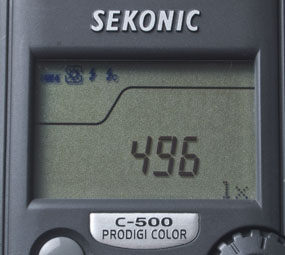 そのほか、C-500には照度計としての表示も用意されている。これは撮影現場というよりも、撮影後のRAW現像やPhotoshopでの作業の際に役立つ。モニターを見ながら作業する場合、環境光の色温度がモニターの見え方に影響することは比較的よく知られているが、実は環境光の照度も大切な要素である。C-500の照度計の機能は、日常的にコンピュータのモニター脇で、環境光の照度を確認するのに便利である。
そのほか、C-500には照度計としての表示も用意されている。これは撮影現場というよりも、撮影後のRAW現像やPhotoshopでの作業の際に役立つ。モニターを見ながら作業する場合、環境光の色温度がモニターの見え方に影響することは比較的よく知られているが、実は環境光の照度も大切な要素である。C-500の照度計の機能は、日常的にコンピュータのモニター脇で、環境光の照度を確認するのに便利である。
ちなみにモニターの輝度を80カンデラに合わせたとき、プリントや印刷物と比較するするための適切な明るさ(照度)は、500ルクス ± 125 ルクスである。
カメラごとの色再現を比較する
さて、カメラの色再現の話にもどろう。比較のために使用したカメラは以下の5機種である。
- キヤノン EOS 5D Mark Ⅱ
- ニコン D3s
- リーフ Aptus75s + マミヤ 645AFD
- オリンパス E-P1
- リコー GXR + S10ユニット
カメラの設定は、WB:5000K、ピクチャースタイル:スタンダードとし、RAW+JPEGで撮影した。リーフのみJPEG撮影はできないので(背面液晶表示用JPEGは記録しているが)、Camera Raw初期設定の画像を使用している。
JPEGでの撮影は、カメラメーカーごとの色作りが明確に現れるので、まずは以下にそれぞれのJPEG画像を示した。










カメラの評価が目的ではないので詳細は割愛するが、ほぼ同じ設定をしたにも関わらず、色再現がまちまちであることがよくわかる。このことは批判されるべきことではなく、フイルム時代と同様に、使用する機材を使い分けることによって好ましい色再現で表現できるのだから、相違のあることをむしろ大事にすべきだと思う。
カメラプロファイルの作成
手順1
チャートを含んだ画像をCamera RawでDNG形式に変換する。このとき、Camera Rawの調整項目は反映されないので、何も考えずに単に変換すればよい。
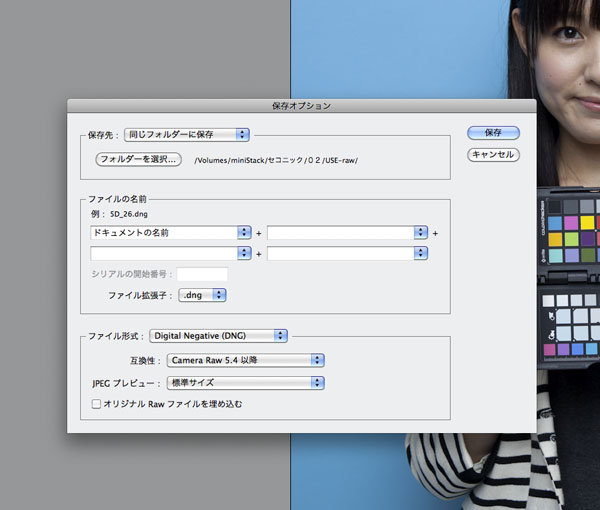
手順2
Color Checker Passport ソフトウェアを立ち上げ、真ん中のグレイのエリアにDNGファイルをドラッグ&ドロップする。
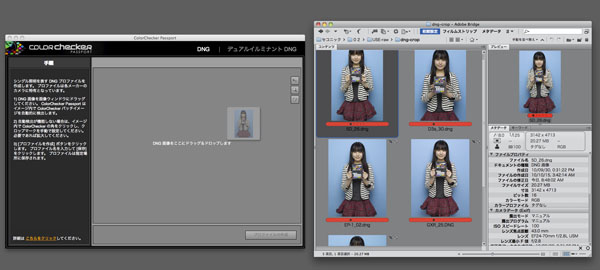
手順3
しばらく待つとチャートが自動認識され、カメラプロファイルの保存先と名称を聞いてくる。保存先はライブラリの中の比較的深い階層にあり、かつCamera Rawが認識するフォルダも決まっているので、保存先は変えない方が良い。ファイル名は、カメラの名前にしなくても、対応するRAWデータにリンクするので、ライティング条件や使用したレンズ名などにしたほうが後々利用しやすいだろう。
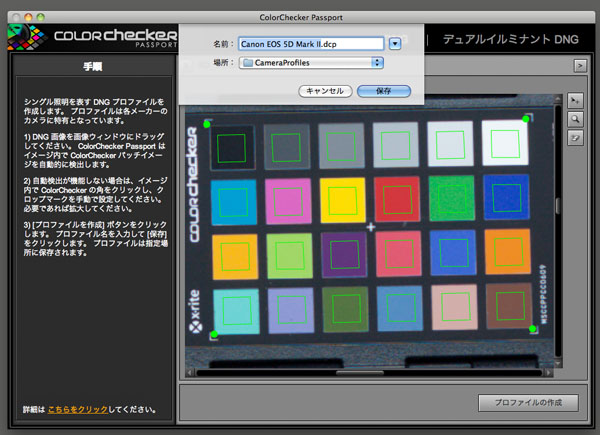
手順4
プロファイルの作成後 Adobe Bridgeを再起動するとCamera Rawでカメラプロファイルが認識されるようになる。もとのRAWデータをCamera Rawで開き、「カメラキャリブレーションパネル」の中の「カメラプロファイル」をプルダウンし、先ほど作成したカメラプロファイルを選ぶ。そして、「基本補正」パネルに戻り、「ホワイトバランスツール」でチャート1段目のグレーを適宜クリックしてホワイト、グレーバランスを整えれば、マクベスチャートをターゲットにしたカラーマネージメントが完成する。
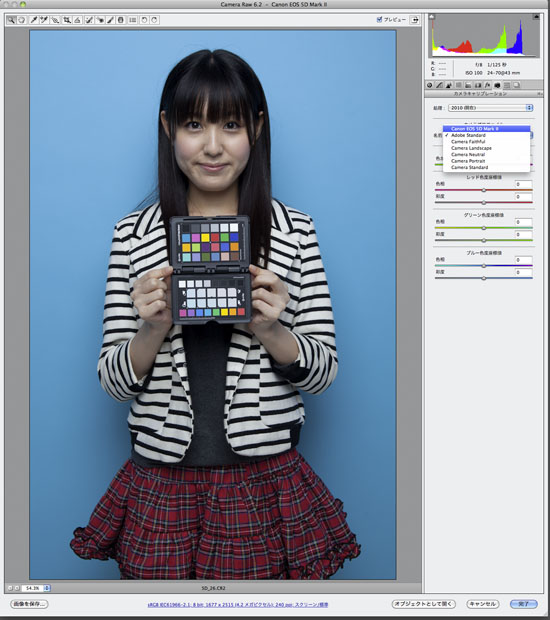
カメラごとの色再現を比較:カメラプロファイル調整後
以下にカメラプロファイルを使用した結果を示す。RAWデータを「カメラプロファイル」および「ホワイトバランス」のみの調整とし、他の調整は行なっていない結果だ。リーフ Aptus75sの中判3300万画素からリコーGXRのコンシューマクラス1/1.8インチCCDまで、さまざまなフォーマットを使用したわけだが、各製品のクラスに大きな違いがあるにも関わらず、色再現のみならずトーンも一致させることができた。細かく見れば完全な一致ではないが、実用上問題のない範囲に入っているはずだ。
ここから、さらに完全に近い一致をさせるためには、Camera Raw「カメラキャリブレーション」パネルの手動調整を組み合わせる、Camera Profiles and DNG Profile Editorを使用する、Eye One Shareの測色結果を利用するなどといった手段があるが、カラーチャートを使ったワークフローはシンプルで、日常的に使うには最も好ましく有用性の高いものであると言える。
だが、やはり大事なのは光源であり、カラーチャートを撮影しただけでは充分ではない。セコニック プロデジカラーC-500を使うところに大きな意味があるのだ。仕事で使えるカメラプロファイルを作るには、光源の色をきちんと管理できていることが大前提であり、カラーメーターはなくてはならないツールなのである。










基礎から始める、プロのためのスチルライフライティング
スチルライフのジャンルでも、特にプロの世界で「ブツ撮り」と呼ばれるスタジオでの商品撮影をメインに、ライティングの基礎から実践までを解説していきます。
定価2,730円(税込)

茂手木秀行 Hideyuki Motegi
1962年東京生まれ。日本大学芸術学部卒業後、出版社マガジンハウス入社。雑誌「クロワッサン」「ターザン」「ポパイ」「ブルータス」の撮影を担当。2010年フリーランスとなる。1990年頃よりデジタル加工を始め、1997年頃からは撮影もデジタル化。デジタルフォトの黎明期を過ごす。2004年/2008年雑誌写真記者会優秀賞。レタッチ、プリントに造詣が深く、著書に「Photoshop Camera Raw レタッチワークフロー」、「美しいプリントを作るための教科書」がある。
個展
05年「トーキョー湾岸」
07年「Scenic Miles 道の行方」
08年「RM California」
09年「海に名前をつけるとき」
10年「海に名前をつけるとき D」「沈まぬ空に眠るとき」
12年「空のかけら」
14年「美しいプリントを作るための教科書〜オリジナルプリント展」
17年「星天航路」
デジカメWatch インタビュー記事
http://dc.watch.impress.co.jp/docs/culture/photographer/











